Las actualizaciones de Windows 10 siempre vienen con su propio conjunto de problemas. Cuanto más grande es la actualización, más problemas tiene. Algunos son dóciles y otros son un poco más complicados. Si has actualizado con éxito a Spring Creators Update, y ahora estás explorando las nuevas características y descubriendo todo lo que se rompió durante la actualización. Es posible que notes que las aplicaciones ya no detectan tu micrófono. El problema de la ausencia de micrófonos en aplicaciones no es un error ni nada. Tiene que ver con la nueva configuración de privacidad.
La actualización Spring Creators, al igual que todas las actualizaciones principales anteriores. Ha realizado cambios en la aplicación de configuración. Hay nuevas opciones de privacidad. Una de las cuales desactiva el acceso de micrófono a las aplicaciones. Es algo divertido si lo piensas, y si no te ha hecho arrancarte los pelos tratando de descubrir qué está mal. En cualquier caso, la solución es simple.
Fix No Mic In Aplicaciones
Abre la aplicación de Configuración y ve a Privacidad. Selecciona la pestaña Micrófono y desplázate hacia abajo para habilitar el acceso de micrófono para aplicaciones. Una vez que lo enciendas, asegúrate de que la aplicación que estás utilizando tenga acceso a tu micrófono.
La actualización restablece el permiso del micrófono y normalmente no se espera que el acceso al micrófono se reinicie después de una actualización importante. Normalmente, una actualización de Windows 10 restablece los valores predeterminados de la aplicación. Es decir, qué aplicaciones pueden abrir qué tipos de archivos, por lo que esto es nuevo y no muchos usuarios verifican si se restableció una configuración que establecieron explícitamente para tus aplicaciones.
El cambio probablemente también ha atrapado las aplicaciones con la guardia baja. Los usuarios que experimentan este problema no reciben exactamente una alerta en la aplicación que les indica que la app no tiene acceso al micrófono. La aplicación de Skype, por ejemplo, puede detectar el micrófono pero no se escucha ningún sonido. Esto casi no indica un problema con los permisos de la aplicación o el micrófono. Si realmente experimentas el problema en Skype, es mucho más probable que culpes a Skype que pensar que Windows 10 restablece el acceso de micrófono para las aplicaciones.
Mientras habilitas el acceso de micrófono para aplicaciones, es posible que desees comprobar si se han restablecido otros permisos de la aplicación. Si usas aplicaciones que necesitan tener acceso a tu cámara (como Skype) o aplicaciones que necesitan acceso a tu ubicación (como aplicaciones meteorológicas), es posible que desee verificar si Windows 10 restableció algo allí.


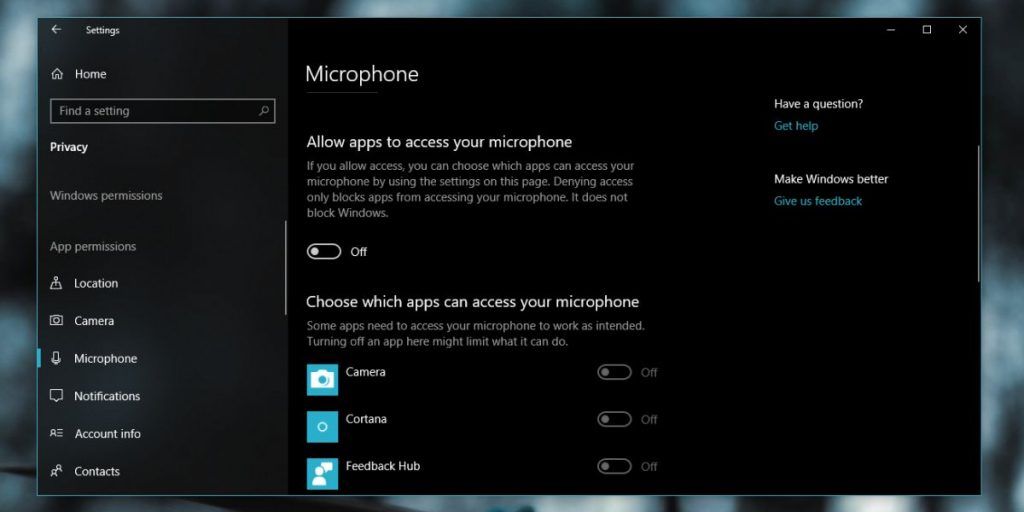
¿Tienes alguna pregunta o problema relacionado con el tema del artículo? Queremos ayudarte.
Deja un comentario con tu problema o pregunta. Leemos y respondemos todos los comentarios, aunque a veces podamos tardar un poco debido al volumen que recibimos. Además, si tu consulta inspira la escritura de un artículo, te notificaremos por email cuando lo publiquemos.
*Moderamos los comentarios para evitar spam.
¡Gracias por enriquecer nuestra comunidad con tu participación!